如何跟踪 WPForms 文件下載以改進鉛磁鐵
已發表: 2018-08-08您想知道您的訂閱者下載您的鉛磁鐵的次數嗎? 建立更大的電子郵件列表的最佳方法之一是為網站訪問者提供文件下載,以換取他們的聯繫信息。 通過學習如何跟踪 WPForms 文件下載,您可以查看最喜歡哪些磁鐵網站訪問者。
在本文中,我們將向您展示如何跟踪 WPForms 文件下載以改進潛在客戶和您的電子郵件營銷工作。
為什麼要跟踪 WPForms 文件下載?
如果您向網站訪問者提供不同類型的文件下載以換取他們的電子郵件地址,最好跟踪這些文件下載以查看下載最多的文件。
需要一些鉛磁鐵的想法嗎? 查看這份流行內容升級的綜述,這些升級可用作吸引人的磁鐵,以鼓勵人們註冊您的電子郵件列表。
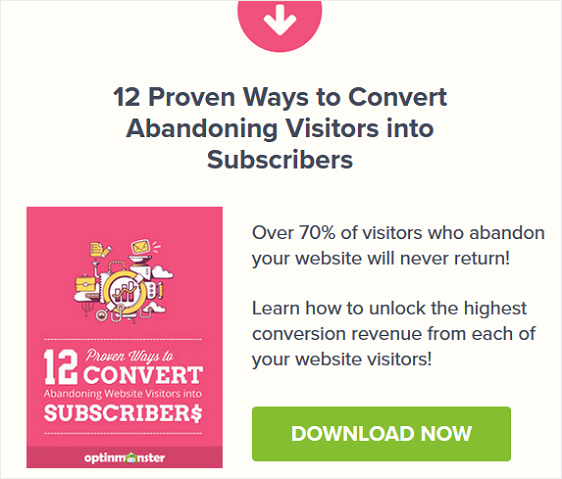
以下是文件下載跟踪的一些好處:
- 了解您的可下載鉛磁鐵有多受歡迎
- 通過僅創建目標受眾想要的下載來節省時間和金錢
- 確定良好的內容升級以提供人員並促進表單轉換
問題是,如果您只使用 Google Analytics,您將永遠不會知道哪種鉛磁鐵效果最好。 這是因為 Google Analytics 不支持文件下載跟踪,因此不會記錄您的 WPForms 文件下載。
也就是說,如果您使用當今市場上最好的 WordPress 谷歌分析插件 MonsterInsights,您不僅可以跟踪您的 WordPress 表單轉換,還可以跟踪您的 WPForms 文件下載。
因此,在我們向您展示如何跟踪 WPForms 文件下載之前,請務必查看我們關於如何向表單訂閱者提供內容升級的分步教程,以便您可以為網站訪問者創建一些吸引人的磁鐵。
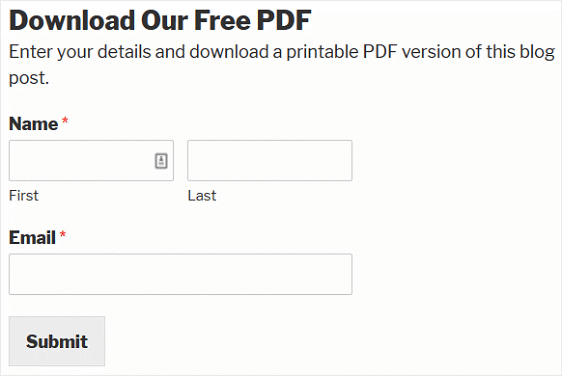
第 1 步:安裝並激活 MonsterInsights
在 WordPress 網站上創建了磁鐵訂閱表格後,您需要使用 MonsterInsights 在 WordPress 中設置 Google Analytics。
首先,您需要安裝並激活 MonsterInsights 插件。
購買 MonsterInsights Pro 插件後,單擊頁面頂部的登錄鏈接登錄您的 MonsterInsights 帳戶。

接下來,轉到帳戶頁面上的“下載”選項卡。 您將看到一個鏈接,您可以在其中下載 MonsterInsights Pro 插件。
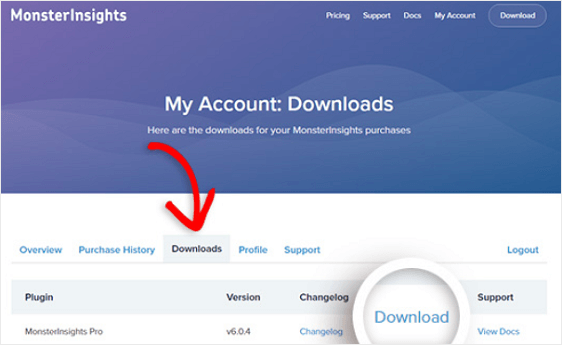
在繼續下一步之前,請確保停用並刪除您網站上的任何其他 Google Analytics 插件或跟踪代碼。
現在您已經下載了插件,請轉到您的 WordPress 儀表板以在您的站點上安裝和激活插件。
轉到Plugins » Add New並單擊位於屏幕頂部附近的Upload Plugin 。
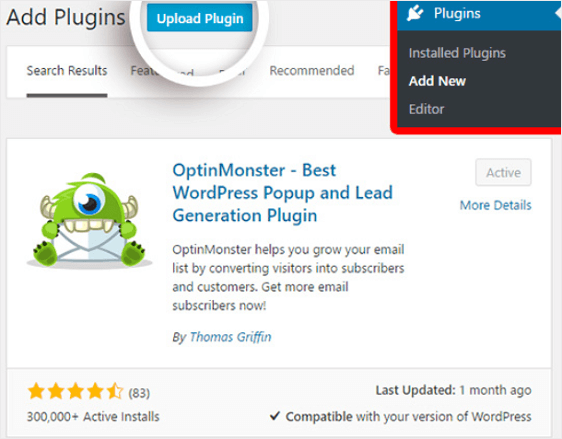
在下一個屏幕上,選擇“選擇文件”以選擇您剛從 MonsterInsights 帳戶下載的 zip 文件。
單擊立即安裝以上傳文件並將其安裝在您的網站上。
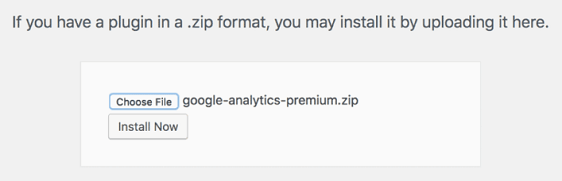
上傳後,單擊激活插件以在您的站點上激活它。
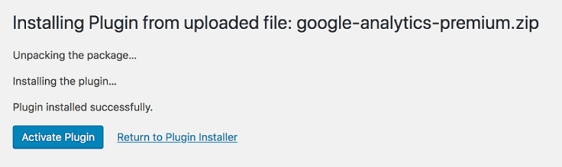
最後,轉到 MonsterInsights 帳戶中的“我的帳戶”頁面以獲取許可證密鑰。
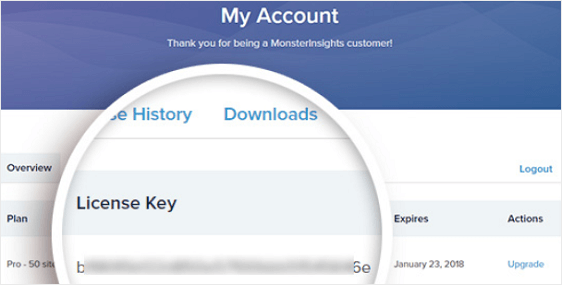
複製您的許可證密鑰並轉到 WordPress 儀表板中的見解»設置。 單擊“驗證密鑰” ,粘貼您的許可證密鑰,然後單擊“激活密鑰” 。
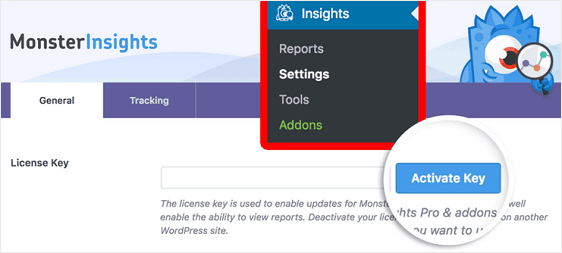
MonsterInsights 現已激活。
第 2 步:將您的網站連接到 Google Analytics
要使用 MonsterInsights,您需要將您的 WordPress 網站連接到您的 Google Analytics 帳戶。 幸運的是,這很容易做到,不需要編碼。
在開始之前,請確保您擁有 Google Analytics(分析)帳戶。 查看谷歌關於設置屬性的指南。
接下來,轉到 WordPress 儀表板中的洞察»設置。 單擊“使用您的 Google 帳戶進行身份驗證”按鈕。
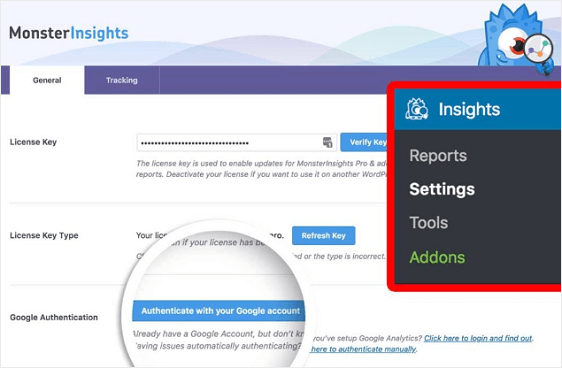

在下一個屏幕上,選擇您的個人資料。
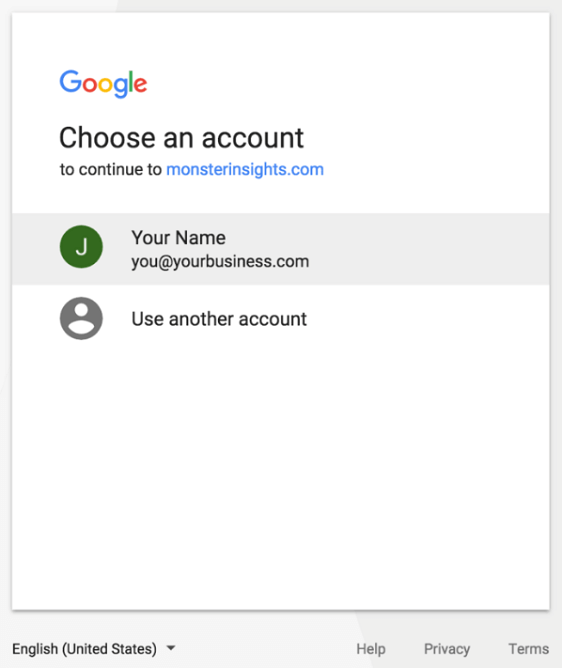
出現提示時,單擊“允許”按鈕以授予 MonsterInsights 訪問您的 Google Analytics 數據的權限。
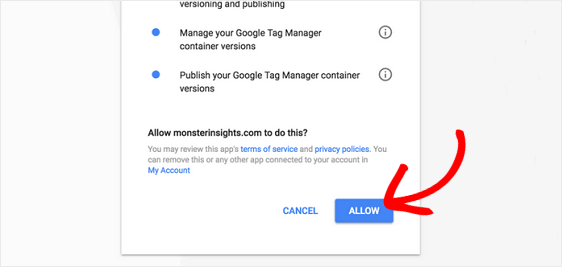
接下來,選擇要進行身份驗證的網站配置文件,然後單擊“完成身份驗證” 。
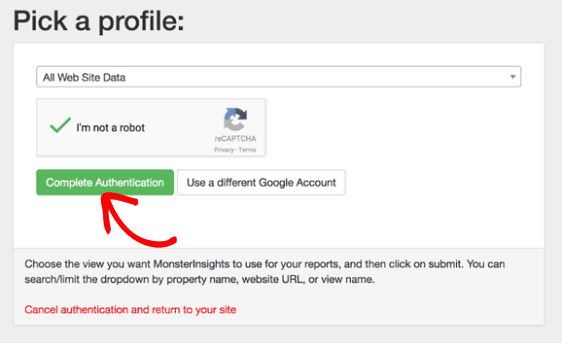
現在您的 WordPress 網站已連接到您的 Google Analytics 帳戶,並自動啟用文件跟踪。
第 3 步:將文件下載作為事件或瀏覽量進行跟踪
即使在設置 MonsterInsights 並將其連接到您的 Google Analytcis 帳戶後,您的 WordPress 站點上會自動啟用文件跟踪,您也可以決定是否將 WPForms 文件下載作為事件或綜合瀏覽量進行跟踪。
默認情況下,MonsterInsights 會將文件下載作為事件進行跟踪。 在 Google Analytics 中,事件用於衡量網站訪問者在您網站上的互動。
例如,下載、移動廣告點擊和視頻播放可以在 Google Analytics 中作為事件進行跟踪。
但是,如果您願意,您可以選擇將表單的下載作為綜合瀏覽量進行跟踪,但不建議這樣做,因為它會影響流量統計數據。
如果您仍想將文件下載作為綜合瀏覽量進行跟踪,請進入洞察»設置»跟踪。
然後,單擊文件下載。
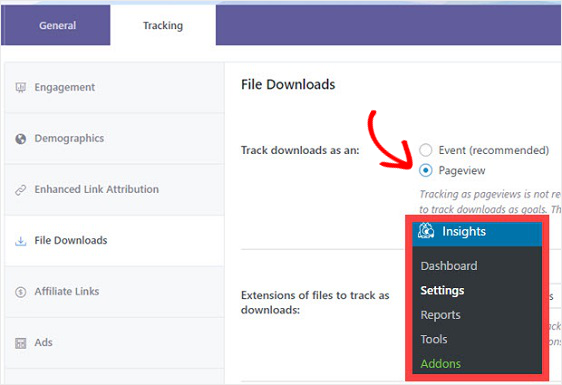
選擇綜合瀏覽量並點擊保存。
步驟 4:定義要作為文件下載進行跟踪的擴展
MonsterInsights 將讓您跟踪以下文件擴展名的 WPForms 文件下載:doc、exe、js、pdf、ppt、tgz、zip 和 xls。
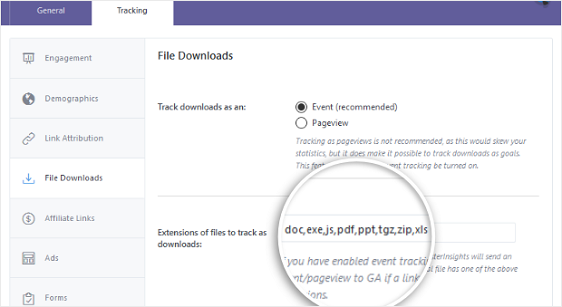
如果您的鉛磁鐵採用除默認值以外的任何文件格式,您只需輸入要添加的文件格式,並用逗號分隔。
然後,點擊保存。
現在,只要有人在您的 WordPress 表單上下載文件,MonsterInsights 和 Google Analytics 都會對其進行跟踪。
第 5 步:在 WordPress 中查看文件下載
一旦人們開始訂閱您的電子郵件列表並下載您的不同主要磁鐵,就該查看下載最多的那些。
要在 WordPress 中執行此操作,請轉到見解»報告»發布者報告。
然後,向下滾動到標有Top Download Links的部分:
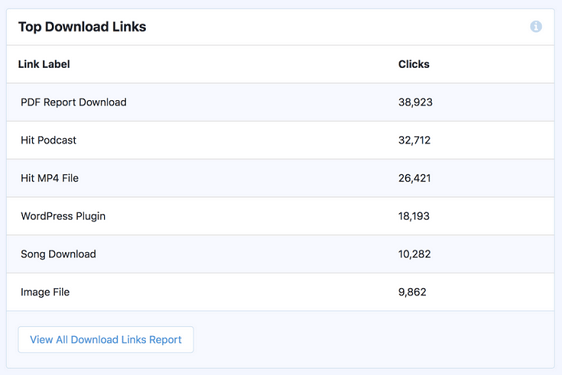
第 6 步:在 Google Analytics 中查看文件下載
請記住,MonsterInsights與 Google Analytics一起跟踪 WPForms 文件下載。
要將 Google Analytics 中的下載作為綜合瀏覽量查看,請轉到行為»網站內容»所有頁面。
找到人們訂閱您的電子郵件列表後將其重定向到的頁面,並查看每個頁面的綜合瀏覽量以查看哪些磁石最受歡迎。
如果您已將文件跟踪作為事件啟用,請轉到行為»事件並查看四個選項:
- 概覽:查看您網站上熱門事件數據的摘要
- 熱門活動:查看讓網站訪問者參與您網站的活動列表
- 頁面:查看您網站上發生事件(此處為文件下載)的帖子和頁面列表
- 事件流:通過可視化他們從一個事件到另一個事件的路徑,了解事件如何讓站點訪問者與您的站點互動
要最詳細地了解您的下載情況,請單擊熱門事件。
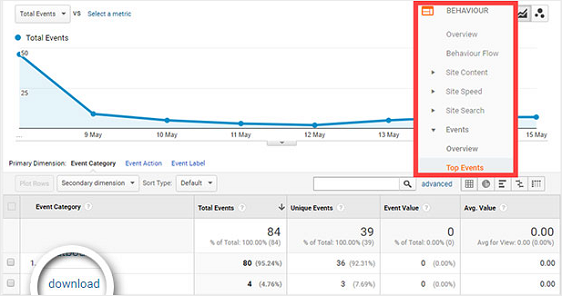
然後,點擊下載。
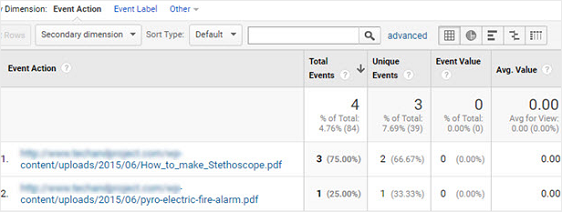
然後,您將看到網站訪問者下載了您在網站上提供的每種類型的文件下載的次數。 我們有一個關於如何在 Google Analytics 中查看表單提交的類似指南,可以為您提供更多見解。
你有它! 您現在知道如何跟踪 WPForms 文件下載,以便您可以改進您的主要磁鐵並為網站訪問者提供更多他們想要的東西。
一旦你發現自己建立了一個相當大的電子郵件列表,一定要查看這些對你的成功最重要的頂級電子郵件營銷指標,這樣你就可以保持電子郵件營銷的勢頭。
如果您有興趣在您的網站上放置彈出窗口,並使用磁鐵吸引人們訂閱,請查看本教程,了解如何在 WordPress 中創建聯繫表單彈出窗口。
你還在等什麼? 立即開始使用最強大的 WordPress 表單插件。
不要忘記,如果您喜歡這篇文章,請在 Facebook 和 Twitter 上關注我們。
